Beaver Builder Anahat Paneli: Daha hızlı sayfa oluşturmanın anahtarı
Yayınlanan: 2025-06-12 Beaver Builder Şablon Pazar yeri! Assistant.pro adresinden başlayın


Web sayfası tasarımınızın derinliklerine gömüldüğünü bulmak için kendinizi sonsuz bir şekilde kaydırdıysanız, yalnız değilsiniz. Neyse ki, Beaver Builder'ın anahat paneli iş akışınızı hızlandırmak ve sayfa oluşturma kaosunu organize verimliliğe dönüştürmek için burada.
Beaver Builder Anahat Paneli, sayfa düzeninizin görsel bir ağaç görünümünü sağlar, bu da satır, sütun ve modüllerde gezinmeyi, seçmenizi ve düzenlemenizi kolaylaştırır - iş akışınızı akımlaştırır ve sayfa oluşturma verimliliğini geliştirir.
Bu makalede, organize bir WordPress projesini korurken sayfa oluşturma sürenizi yarıya indirmek için Beaver Builder'ın anahat panelinden nasıl yararlanacağınızı öğreneceksiniz.
Beaver Builder Anahat Paneli, tüm sayfa yapınızı organize, gezilebilir bir formatta gösteren hiyerarşik bir ağaç görünümüdür. Mizanpajınızdan görsel olarak avlanmak yerine, her satır, sütun ve modül hakkında kuş bakışı görürsünüz - sayfa oluşturma daha hızlı, daha organize ve önemli ölçüde daha az sinir bozucu yapmak:

Bir bakışta temel faydalar:
Bu güçlü özellik, sizi sayfa yapınızın tam kontrolüne sokan aerodinamik bir arayüz sağlayarak düzenlerinizle nasıl etkileşime girdiğinizi dönüştürür. İster basit bir açılış sayfası ister karmaşık bir çok bölümlü web sitesi olsun, anahat paneli her şeyi düzenli ve erişilebilir tutar.
İşte geliştirme müdürü Jamie, Beaver Builder'daki en sevdiği özellikler sorulduğunda söylemek zorunda kaldı:
“Anahat paneli böyle bir zaman tasarrufu. İçerik yapınızı bir bakışta görebilirsiniz, uzun sayfaları gezinmesi çok daha kolay hale getirir. Ayrıca sorun giderme için harika - bir modülün ayarları ana düzenleyicide açılmazsa, bunun yerine anahat panelinden erişmeyi deneyin!”
Yöntem 1: Anahat simgesini tıklayın

Yöntem 2: Klavye kısayolu (daha hızlı)
Bir satırı uzun bir sayfanın altından sürüklemeye çalışmanın hayal kırıklığını hatırlıyor musunuz? O günler bitti. Anahat paneli, sayfanızdaki herhangi bir öğeye anında erişim sağlayarak sonsuz kaydırma ihtiyacını ortadan kaldırır. Doğrudan düzeninizdeki o öğeye atlamak için taslaktaki herhangi bir öğeye bir kez tıklamanız yeterlidir - sayfa yapınız için bir GPS'ye sahip olmak gibidir.
Düzeninizin etrafında içeriği taşımak, anahat panelinin sürükle ve bırak işlevselliği ile inanılmaz derecede basit hale gelir. Bazen ana oluşturucu arayüzündeki öğeleri sürükleme ile gelen görsel karışıklık olmadan satırları, sütunları ve modülleri hızlı bir şekilde yeniden düzenleyebilirsiniz. Bu, mevcut içeriği yeniden yapılandırırken veya farklı düzen düzenlemelerini denerken özellikle değerlidir.
Anahat paneli, tüm bina işleminiz boyunca organize olmanıza yardımcı olur. Sayfanızın tam yapısını bir bakışta görebilirsiniz, bu da dikkat veya yeniden düzenlemeye ihtiyaç duyabilecek alanları tanımlamayı kolaylaştırır. Bu kuş bakışı, temiz, mantıklı sayfa yapılarını korumak için paha biçilmezdir.
Beaver Builder'a yapılan son güncelleme, anahat panelini daha da güçlü hale getiren heyecan verici iyileştirmeler sunuyor:
Beaver Builder 2.9, karmaşık projeler için gerçek bir zaman tasarrufu olduğunu düşündüğüm bir arama özelliği sunuyor:
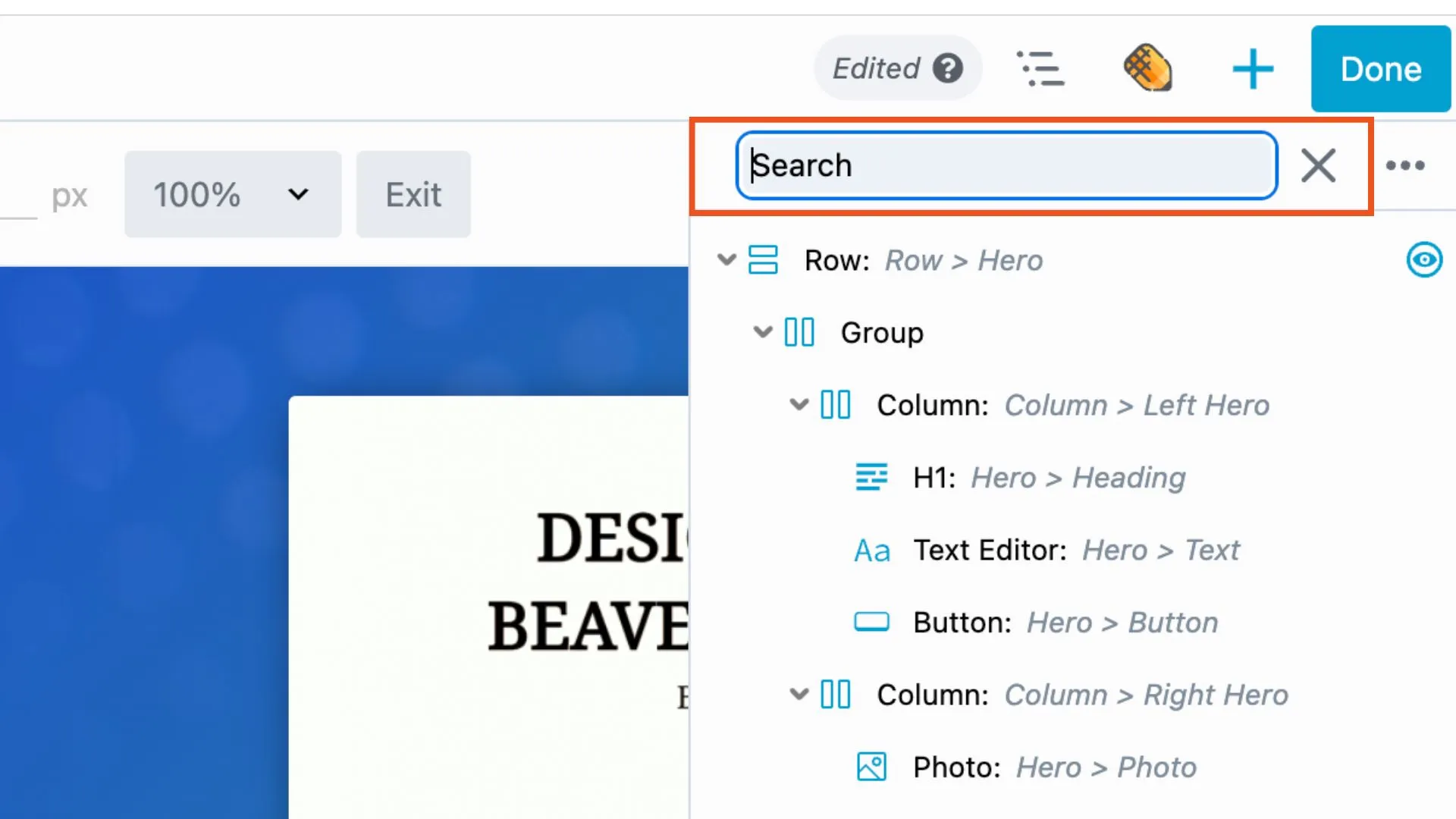
Büyüteç simgesini tıklayın ve “kutu”, “döngü” veya başka bir modül türü olsun - herhangi bir öğenin adının bir kısmını yazın. Anahat paneli, eşleşen düğümleri anında vurgulayarak en karmaşık düzenlerde bile belirli öğeleri bulmayı inanılmaz derecede kolaylaştıracaktır.

Arayabilirsiniz:
Bu arama işlevselliği, özel sınıflar ve kimliklerle çalışan geliştiriciler ve ileri düzey kullanıcılar ve ayrıca büyük, içerik açısından zengin sayfaları yöneten herkes için değerlidir.
Örneğin, SEO için sayfaları optimize ederken başlık etiketlerini (H1 - H6) hızlı bir şekilde bulmak için özellikle yararlıdır.
Sürüm 2.9'daki en pratik iyileştirmelerden biri, doğrudan anahat paneline düğüm etiketlerini ekleme ve düzenleme yeteneğidir:

Elemanlarınızı organize etmek için ekranlar arasında artık atlama yok - artık oluşturulduğunuzda öğeleri etiketleyebilirsiniz ve projeniz için mantıklı bir net adlandırma sistemi oluşturabilirsiniz.
Satır içi bir etiket eklemek için:
Bu özellik, mizanpajlarınızı nasıl düzenlediğinizi dönüştürerek, sayfa yapınızı anında anlaşılabilir kılan “Kahraman Bölümü”, “referanslar” veya “harekete geçirici” gibi anlamlı isimler oluşturmanıza olanak tanır.
Herhangi bir satır, sütun veya modülün gelişmiş sekmesine giderek bir etiket de ekleyebilirsiniz. HTML öğesi bölümüne gidin ve etiket alanına bir ad girin. Etiketler, öğenin içeriğinin veya amacının kısa bir açıklamasını sağlar:

Eklendikten sonra, etiketler Beaver Builder arayüzü kaplama, ayarlar penceresinde ve anahat panelinde görünür.
Bu temel klavye kısayollarıyla iş akışınızı hızlandırın:
Bu kısayollar ellerinizi klavyede tutar ve iş akışınız sorunsuz hareket eder.
Anahat panelindeki herhangi bir öğenin sağ tıklanması, bağlama duyarlı seçenekleri ortaya çıkarır:
Bu bağlam menüsü, arayüzü karıştırmadan ortak eylemlere hızlı erişim sağlar.
Anahat paneli, öğelerinize anında fikir veren yararlı simge göstergeleri içerir:
Bu görsel ipuçları, özel konfigürasyonlara veya potansiyel sorunlara sahip öğeleri hızlı bir şekilde tanımlamanıza yardımcı olur.
Projeleriniz için tutarlı bir etiketleme sistemi geliştirin. Hem işlevi hem de konumu gösteren tanımlayıcı adları kullanmayı düşünün, örneğin:
Bu sistematik yaklaşım, işbirliğini kolaylaştırır ve aylar sonra tam netlikle projelere dönmenize yardımcı olur:

Anahat paneli hangi bölümleri genişlettiğinizi veya çöktüğünüzü hatırlar. Şu anda üzerinde çalışmadığınız alanları çökerken sık sık erişilen bölümleri genişleterek bunu kendi yararınıza kullanın. Bu, mevcut odağınıza uygun özelleştirilmiş bir görünüm oluşturur.
Anahat paneli diğer Beaver Builder özellikleriyle sorunsuz bir şekilde çalışır. Çeşitli cihaz görünümlerini test ederken farklı bölümler arasında hızlı bir şekilde gezinmek için duyarlı düzenleme araçlarıyla birlikte kullanın. Bu kombinasyon, düzenlerinizin tüm ekran boyutlarında mükemmel çalışmasını sağlamak için özellikle güçlüdür.
Anahat paneli karmaşık düzenleri yönetilebilir hale getirirken, gereksiz yere karmaşık yapılar oluşturma dürtüsüne direnir. İçerik hedeflerinize hizmet eden mantıksal, temiz hiyerarşileri hedefleyin.
Tutarsız etiketleme, organizasyonun amacını yener. Projenizin başlarında adlandırma sözleşmeleri oluşturun ve bunlara sadık kalın.
Güzel organize edilmiş masaüstü düzeninizin mobil cihazlar için ayarlamalara ihtiyaç duyabileceğini unutmayın. Yapınızın tüm cihazlarda çalıştığından emin olmak için Anahat Panelini Beaver Builder'ın duyarlı düzenleme araçlarıyla birlikte kullanın.
Anında erişim için Beaver Builder araç çubuğundaki Anahat simgesini tıklayın veya Shift + O tuşuna basın.
Anahat paneli, sayfa düzeninizdeki öğeleri aramayı kolaylaştırır. Büyüteç simgesini tıklayın ve modül adına, etikete, CSS sınıfına veya öğe kimliğine göre arayın.
Mavi göz simgesi, bir öğenin görünürlük ayarlarının varsayılan “her zaman” ayarından değiştirildiğini gösterir.
Anahat paneline bir etiket eklemek için herhangi bir satır, sütun veya modül üzerine gelin, “A Type A Etiket” alanını tıklayın ve özel adınızı girin.
Beaver Builder Anahat Panelindeki ünlem simgesi, genellikle devre dışı bırakılan eklentiler veya modül çatışmaları nedeniyle eksik veya devre dışı bir modül gösterir.
Beaver Builder Anahat Paneli sadece bir navigasyon aracı değildir; Tam bir iş akışı dönüşüm sistemidir. Beaver Builder 2.9'daki gelişmiş arama ve etiketleme özelliklerinden güçlü görsel göstergelere ve organizasyonel yeteneklere kadar, bu panele hakim olmak sizi daha verimli, etkili bir WordPress sayfa oluşturucu haline getirecektir.
Anahtar çıkarımlar:
İster basit açılış sayfaları veya karmaşık çok bölümlü web siteleri inşa edin, anahat paneli, kaotik sayfa binasını aerodinamik, profesyonel bir sürece dönüştüren organizasyonel temel sağlar.
Beaver Builder deneyiminizi dönüştürmeye hazır mısınız? Beaver Builder Editor'u açın, Anahat Panelini başlatmak için Shift + O tuşuna basın ve bugün daha verimli bir şekilde oluşturmaya başlayın!
Yorum Bırakın Cevabı İptal Et